Wyginanie tekstu w Photoshopie to umiejętność, która może znacznie wzbogacić Twoje projekty graficzne. Dzięki narzędziom takim jak Text Warp oraz możliwości rysowania ścieżek, możesz łatwo tworzyć tekst w różnych kształtach i stylach. W tym artykule przedstawimy proste techniki, które pozwolą Ci na szybkie i efektywne wyginanie tekstu, niezależnie od poziomu zaawansowania.
W pierwszej części omówimy, jak korzystać z funkcji Text Warp, aby uzyskać podstawowe efekty krzywizny. Następnie pokażemy, jak tworzyć tekst wzdłuż ścieżek, co pozwoli na uzyskanie bardziej skomplikowanych kształtów. Na koniec, podzielimy się wskazówkami dotyczącymi rozwiązywania problemów, które mogą się pojawić podczas pracy z krzywym tekstem w Photoshopie.
Najważniejsze informacje:
- Text Warp to najprostsza metoda wyginania tekstu, idealna dla początkujących.
- Możliwość dostosowania intensywności krzywizny tekstu za pomocą suwaków w oknie dialogowym Warp Text.
- Tworzenie tekstu wzdłuż ścieżek umożliwia bardziej zaawansowane efekty graficzne.
- Wykorzystanie narzędzi takich jak Pen i Shape do rysowania ścieżek dla tekstu.
- Rozwiązywanie problemów związanych z krzywym tekstem, takich jak zniekształcenia i niewłaściwe ustawienia.
- Wskazówki dotyczące poprawy estetyki zakrzywionego tekstu w projektach graficznych.
Jak wygiąć tekst w Photoshopie za pomocą funkcji Text Warp
Wyginanie tekstu w Photoshopie stało się prostsze dzięki funkcji Text Warp. Aby zacząć, musisz najpierw stworzyć nową warstwę tekstową przy użyciu narzędzia Type. Po utworzeniu tekstu, wybierz warstwę tekstową i kliknij ikonę Warp Text, która wygląda jak "T" z zakrzywioną linią pod spodem, znajdującą się w górnym pasku narzędzi. To otworzy okno dialogowe, w którym możesz wybrać różne style wyginania, takie jak "Arc", "Arch", "Bulge" lub "Wave".
Po wybraniu stylu, możesz dostosować intensywność krzywizny tekstu, przesuwając suwak Bend. Dodatkowo, użyj suwaków Horizontal i Vertical, aby precyzyjnie dostosować efekt. Ta metoda jest idealna dla początkujących, ponieważ pozwala na szybkie tworzenie zakrzywionego tekstu bez konieczności rysowania kształtów.
Prosty sposób na zakrzywienie tekstu przy użyciu narzędzia Warp
Aby uzyskać zakrzywiony tekst, najpierw stwórz warstwę tekstową. Użyj narzędzia Type, aby wpisać tekst, który chcesz wygiąć. Następnie, po zaznaczeniu warstwy tekstowej, kliknij na ikonę Warp Text. Wybierz jeden z dostępnych stylów krzywizny, na przykład "Arc", aby nadać swojemu tekstowi pożądany kształt.
Po zastosowaniu stylu, możesz dostosować krzywiznę tekstu. Suwak Bend pozwala na regulację intensywności wyginania, co umożliwia osiągnięcie różnych efektów, od delikatnych łuków po bardziej dramatyczne krzywizny. Użyj suwaków Horizontal i Vertical, aby dopasować tekst do swoich potrzeb, co czyni tę technikę bardzo wszechstronną.
Jak dostosować intensywność krzywizny tekstu w Photoshopie
Aby precyzyjnie dostosować krzywiznę tekstu w Photoshopie, musisz skorzystać z okna dialogowego Warp Text. Po otwarciu tego okna, zobaczysz różne ustawienia, które pozwolą Ci kontrolować, jak Twój tekst będzie wyglądał. Kluczowym elementem jest suwak Bend, który pozwala na regulację intensywności krzywizny tekstu. Przesuwając ten suwak, możesz uzyskać efekt od delikatnego łuku do bardziej wyraźnych krzywizn.
Oprócz suwaka Bend, dostępne są również suwak Horizontal i Vertical, które umożliwiają dalsze dostosowanie wyglądu tekstu. Dzięki nim możesz precyzyjnie ustawić tekst w poziomie lub w pionie, co jest szczególnie przydatne, gdy chcesz, aby tekst idealnie pasował do projektu. Te opcje sprawiają, że jak wygiąć tekst w Photoshopie staje się łatwe i intuicyjne, nawet dla początkujących użytkowników.
Tworzenie tekstu wzdłuż ścieżki dla unikalnych kształtów
Tworzenie tekstu wzdłuż ścieżek to zaawansowana technika, która pozwala na uzyskanie unikalnych kształtów w projektach graficznych. Używając narzędzi takich jak Pen i Shape, możesz stworzyć dowolną ścieżkę, po której tekst będzie się poruszał. Ta metoda jest szczególnie przydatna, gdy chcesz, aby tekst podążał za skomplikowanym kształtem, takim jak okrąg czy fala. Ścieżki są kluczowym elementem w grafice wektorowej, ponieważ umożliwiają precyzyjne kontrolowanie układu tekstu w projekcie.
Aby stworzyć ścieżkę, wybierz narzędzie Pen i narysuj pożądany kształt. Możesz również użyć narzędzia Ellipse, aby szybko stworzyć okrąg. Po narysowaniu ścieżki, wybierz narzędzie Type i najedź na krawędź ścieżki, aż kursor zmieni się w kursor tekstowy z małą linią pod spodem. Kliknij na ścieżkę i zacznij pisać – tekst automatycznie dostosuje się do kształtu ścieżki, co otwiera nowe możliwości kreatywne w Twoich projektach graficznych.
Jak narysować ścieżkę dla tekstu w Photoshopie
Aby narysować ścieżkę dla tekstu w Photoshopie, zacznij od wybrania narzędzia Pen z paska narzędzi. To narzędzie pozwala na tworzenie precyzyjnych kształtów i linii. Kliknij w miejscu, w którym chcesz rozpocząć rysowanie, a następnie klikaj w kolejnych punktach, aby stworzyć ścieżkę. Możesz również kliknąć i przeciągnąć, aby tworzyć krzywe. Po zakończeniu rysowania, upewnij się, że ścieżka jest zamknięta, jeśli chcesz, aby tekst podążał za zamkniętym kształtem.
Jeśli wolisz, możesz użyć narzędzia Shape, aby stworzyć prostsze kształty, takie jak okręgi lub prostokąty. Po narysowaniu kształtu, kliknij prawym przyciskiem myszy na warstwę kształtu i wybierz opcję Make Work Path. To przekształci Twój kształt w ścieżkę, którą możesz wykorzystać do umieszczania tekstu. Dzięki tym technikom, możesz łatwo tworzyć unikalne kształty, które będą idealnym tłem dla Twojego tekstu.
Techniki umieszczania tekstu na krzywej ścieżce
Umieszczanie tekstu na krzywej ścieżce w Photoshopie jest prostym procesem. Po narysowaniu ścieżki, wybierz narzędzie Type i najedź na krawędź ścieżki. Gdy kursor zmieni się w kursor tekstowy z małą linią pod spodem, kliknij na ścieżkę. Teraz możesz pisać, a tekst automatycznie dostosuje się do kształtu ścieżki, co daje efekt płynnego i atrakcyjnego wykończenia.
Aby dostosować orientację tekstu, możesz użyć narzędzia Path Selection. Kliknij na ścieżkę, a następnie przeciągnij tekst wzdłuż niej, aby zmienić jego kierunek. Możesz również dostosować rozmiar tekstu, aby lepiej pasował do ścieżki. Pamiętaj, aby eksperymentować z różnymi ustawieniami, aby uzyskać najlepszy efekt wizualny.
- Używaj odpowiednich narzędzi do rysowania ścieżek, aby uzyskać pożądany kształt.
- Sprawdzaj, czy tekst dobrze pasuje do ścieżki, dostosowując jego rozmiar.
- Eksperymentuj z kierunkiem tekstu, aby uzyskać różne efekty wizualne.
Czytaj więcej: Photoshop co to? Odkryj jego możliwości i zastosowania w grafice
Rozwiązywanie problemów z krzywym tekstem w Photoshopie
Podczas pracy z krzywym tekstem w Photoshopie, użytkownicy mogą napotkać różne problemy. Najczęstsze z nich to zniekształcenie tekstu oraz niewłaściwe wyrównanie. Zniekształcenie może wystąpić, gdy krzywizna tekstu jest ustawiona zbyt intensywnie, co prowadzi do nieczytelnych efektów. Niewłaściwe wyrównanie tekstu na ścieżce może sprawić, że tekst nie będzie wyglądał estetycznie, a jego umiejscowienie będzie nieodpowiednie w kontekście projektu graficznego.
Inne problemy mogą obejmować trudności w edytowaniu tekstu po jego umieszczeniu na ścieżce, co często prowadzi do frustracji. Ponadto, niewłaściwe ustawienia warstw mogą powodować, że tekst nie będzie widoczny lub będzie się nakładał na inne elementy. Zrozumienie tych typowych problemów jest kluczowe dla efektywnego korzystania z narzędzi do wyginania tekstu w Photoshopie.
Najczęstsze błędy podczas wyginania tekstu i ich rozwiązania
Użytkownicy często popełniają błędy podczas korzystania z funkcji Text Warp oraz przy umieszczaniu tekstu na ścieżkach. Jednym z najczęstszych błędów jest ustawienie zbyt dużej intensywności krzywizny, co prowadzi do zniekształcenia tekstu. Inny błąd to nieodpowiednie dostosowanie kierunku tekstu na ścieżce, co skutkuje jego niewłaściwym umiejscowieniem. Użytkownicy mogą również zapominać o przekształceniu kształtów w ścieżki przed dodaniem tekstu, co ogranicza ich możliwości edycyjne.
Aby uniknąć tych problemów, warto stosować kilka praktycznych rozwiązań. Po pierwsze, zawsze dostosowuj suwak Bend w oknie dialogowym Warp Text z umiarem, aby uniknąć zniekształceń. Po drugie, przed umieszczeniem tekstu na ścieżce, upewnij się, że ścieżka jest odpowiednio narysowana i zamknięta. Warto także regularnie sprawdzać wyrównanie tekstu i jego kierunek, aby upewnić się, że pasuje do zamierzonego projektu. Dzięki tym wskazówkom łatwiej będzie kontrolować i poprawiać efekty krzywego tekstu w Photoshopie.
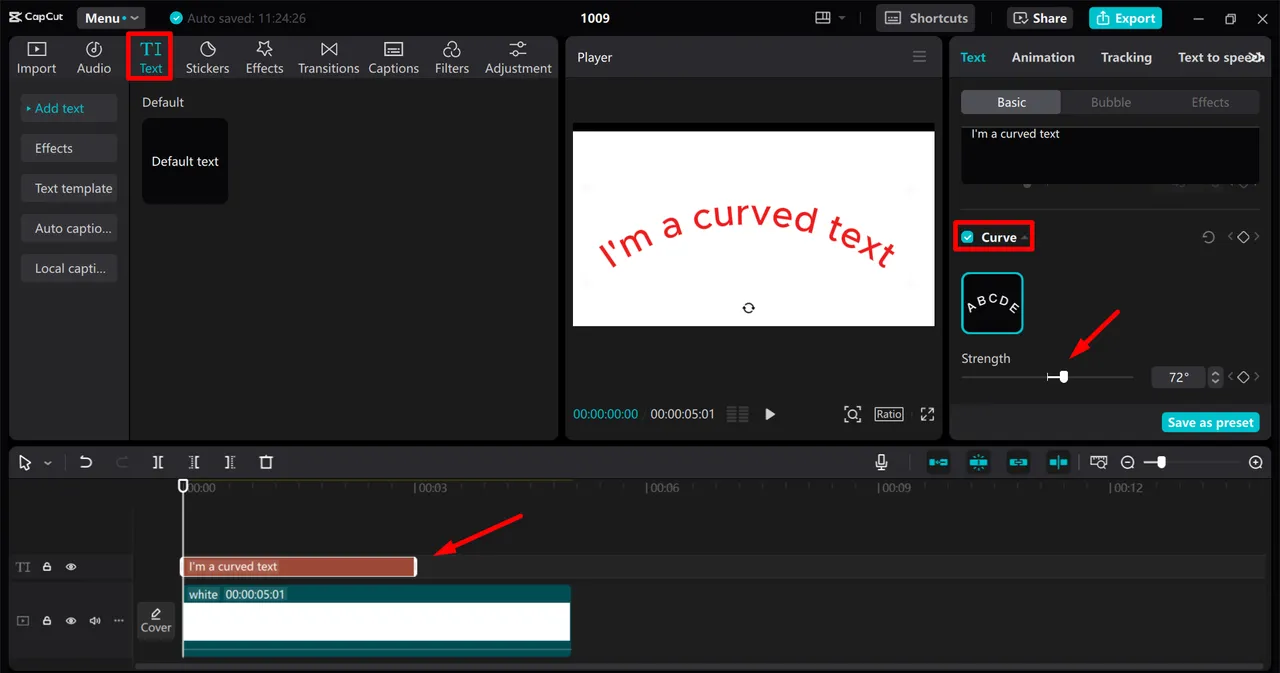
Jak poprawić estetykę zakrzywionego tekstu w projektach graficznych
Aby poprawić estetykę zakrzywionego tekstu w projektach graficznych, warto zwrócić uwagę na kilka kluczowych zasad. Po pierwsze, wybór odpowiedniej czcionki ma ogromne znaczenie. Czcionki o prostych, czytelnych kształtach będą lepiej wyglądać w formie zakrzywionej. Dodatkowo, kontrast kolorów między tekstem a tłem powinien być wystarczająco wyraźny, aby tekst był łatwy do odczytania. Użycie kolorów komplementarnych może znacznie zwiększyć atrakcyjność wizualną projektu.
Warto również eksperymentować z różnymi stylami tekstu, takimi jak pogrubienie lub kursywa, aby nadać mu charakter. Dobrze dobrany tekst zakrzywiony może przyciągnąć wzrok i dodać dynamizmu do projektu. Pamiętaj, aby unikać przesadnego wyginania tekstu, co może prowadzić do jego zniekształcenia i obniżenia czytelności. Przemyślane podejście do estetyki zakrzywionego tekstu pomoże w stworzeniu efektownych i profesjonalnych projektów graficznych.
| Błąd | Rozwiązanie |
|---|---|
| Użycie zbyt ozdobnej czcionki | Wybierz prostą, czytelną czcionkę, np. Arial lub Helvetica. |
| Niewystarczający kontrast kolorów | Użyj kolorów komplementarnych, aby zwiększyć czytelność tekstu. |
| Przesadne wyginanie tekstu | Stosuj umiarkowaną krzywiznę, aby tekst pozostał czytelny. |
| Brak wyrównania z innymi elementami | Zadbaj o odpowiednie wyrównanie tekstu z innymi elementami graficznymi. |
Jak wykorzystać zakrzywiony tekst w marketingu i branding
Zakrzywiony tekst ma ogromny potencjał w marketingu i brandingu, gdyż może skutecznie przyciągać uwagę odbiorców i nadawać unikalny charakter projektom graficznym. Użycie krzywych napisów w materiałach promocyjnych, takich jak plakaty, ulotki czy reklamy online, może zwiększyć ich atrakcyjność wizualną. Warto eksperymentować z różnymi stylami zakrzywionego tekstu, aby wyróżnić markę na tle konkurencji. Na przykład, stosowanie zakrzywionego tekstu w logo może nadać mu dynamizmu i nowoczesności, co przyciągnie młodszych klientów.
W przyszłości, rozwój technologii rozszerzonej rzeczywistości (AR) oraz wirtualnej rzeczywistości (VR) otworzy nowe możliwości dla zakrzywionego tekstu. Możliwość umieszczania tekstu w trójwymiarowej przestrzeni, który można obracać i dostosowywać w czasie rzeczywistym, może zrewolucjonizować sposób, w jaki konsumenci wchodzą w interakcję z markami. Takie innowacje pozwolą na jeszcze bardziej kreatywne i angażujące kampanie marketingowe, które wykorzystują zakrzywiony tekst jako kluczowy element wizualny.





